Hiện tại Microsoft đã chính thức cung cấp File ISO Windows 11 cho người dùng.
Windows 11 hiện đã được phát hành công khai và Microsoft thâm chí đã cung cấp các liên kết để tải xuống trực tiếp các bản dựng ổn định mới nhất của Windows 11 ISO.
File ISO Windows 11 của Microsoft là File nhiều phiên bản, có nghĩa là bạn sẽ có nhiều phiên bản Windows 11 trong một trình cài đặt và để có được phiên bản Windows 11 mà bạn muốn sở hữu, bạn phải sử dụng product key hoặc activation key.
Hơn nữa, hãy đảm bảo máy tính của bạn đáp ứng các yêu cầu tối thiểu cho Windows 11 và đã bật TPM 2.0 và Khởi động an toàn trước khi cài đặt HĐH.
Xem thêm bài: Danh sách bộ xử lý Intel và AMD không được Windows 11 hỗ trợ
Download Windows 11 file ISO bản mới nhất
Bạn có thể tải xuống tệp ISO Window 11 trực tiếp từ trang web của Microsoft chỉ bằng một vài cú nhấp chuột.
Đầu tiên, hãy truy cập trang web microsoft.com/software-download/windows11 và cuộn xuống cho đến khi bạn thấy phần ‘Download Windows 11 Disk Image (ISO)'. Tại đây, hãy nhấp vào menu thả xuống ‘Select Download'.
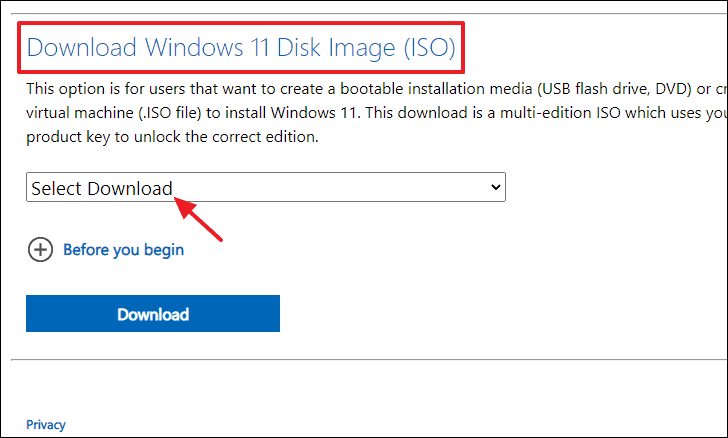
Từ các tùy chọn có sẵn trong menu thả xuống, hãy chọn tùy chọn ‘Windows 11'.
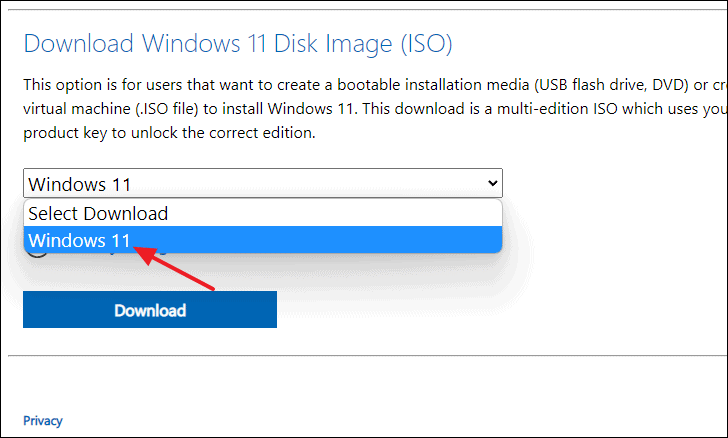
Sau khi chọn ‘Windows 11' từ danh sách, hãy nhấp vào nút ‘Download' bên dưới menu thả xuống.
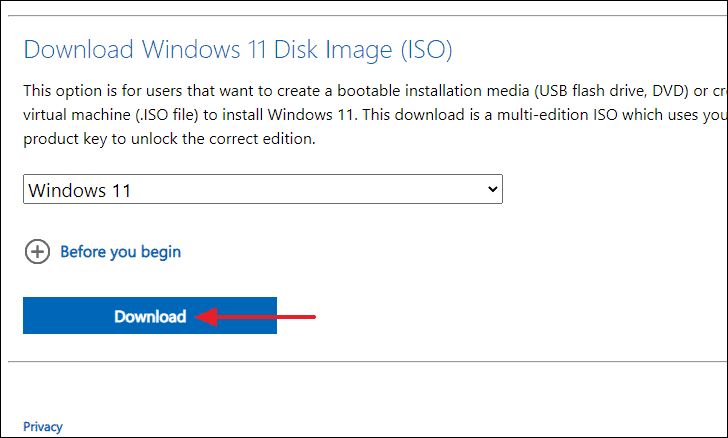
Một phần mới sẽ xuất hiện có tên là ‘Select the product language'. Sử dụng menu thả xuống và chọn ngôn ngữ ưa thích của bạn. Lưu ý rằng đây sẽ là ngôn ngữ hệ thống mặc định của bạn.
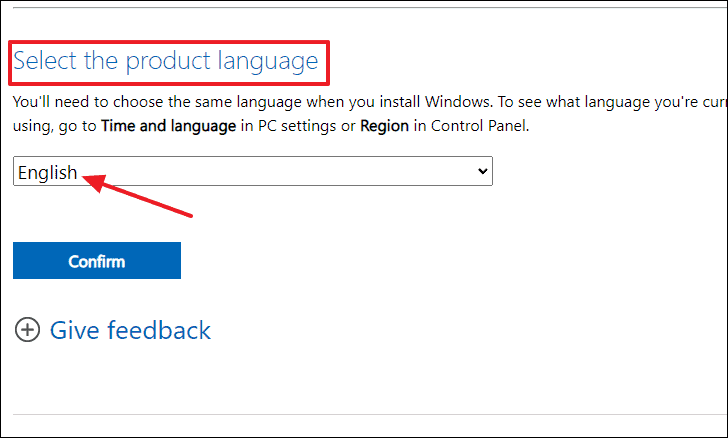
Sau khi chọn một ngôn ngữ, hãy nhấp vào nút ‘Confirm'.
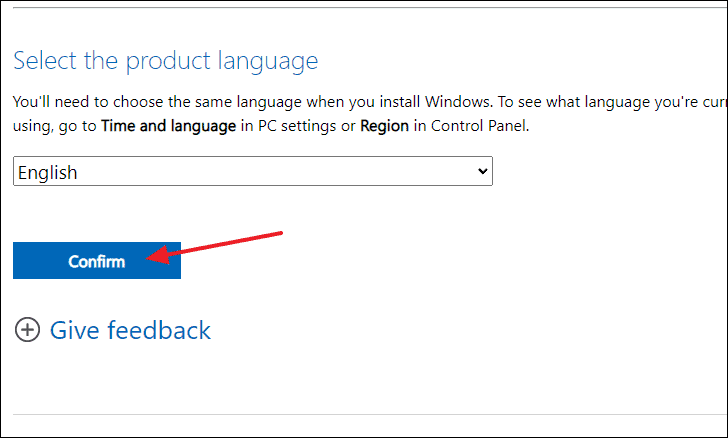
Cuối cùng, phần ‘Download' thực tế sẽ hiển thị trên màn hình với liên kết để tải xuống Windows 11 ISO. Nhấp vào nút '64 -Bit Download' để bắt đầu tải xuống.
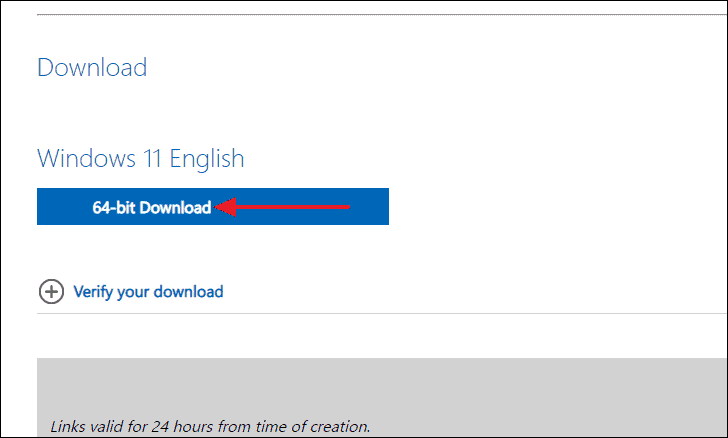
Sau khi quá trình tải xuống hoàn tất, bạn có thể sử dụng tệp ISO Windows 11 để tạo ổ USB có thể khởi động và sử dụng nó để cài đặt Windows 11 trên bất kỳ máy tính nào được hỗ trợ.
Xem bài: Hướng dẫn tạo USB Boot cài Windows 11
Phía trên mình đã hướng dẫn xong cách tải File ISO nếu bạn nào có vấn đề gì còn thắc mắc có thể comment phía dưới bài viết này để được hỗ trợ nha!


